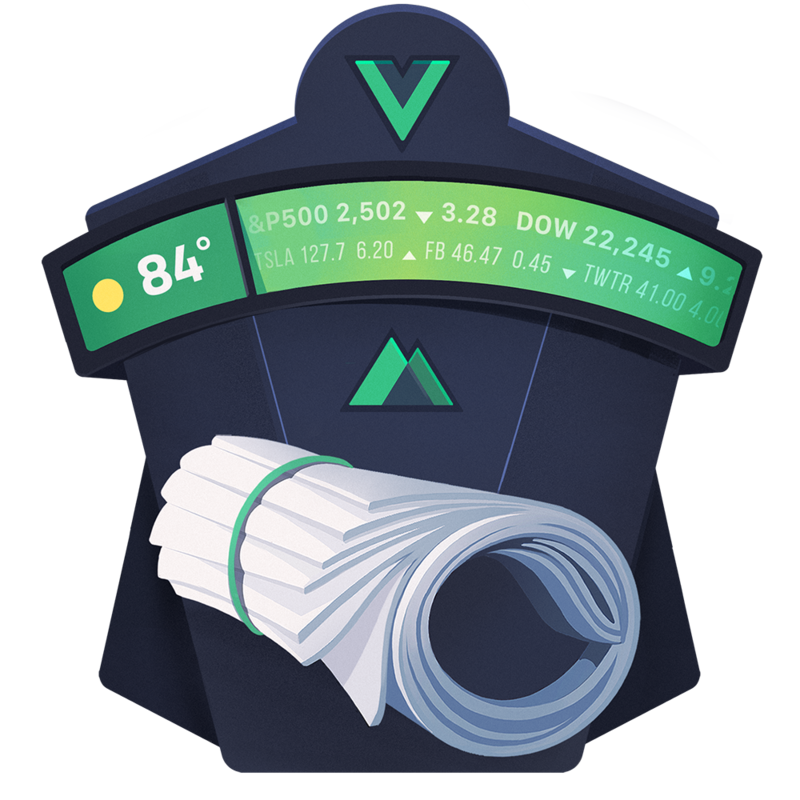Vue.js tiene un ecosistema de primera clase para ayudar a construir aplicaciones Vue.js. Esto incluye Nuxt.js que permite rendirizar aplicaciones desde el servidor y un enfoque basado en páginas.
Este taller comenzará con una aplicación vacía y describirá cómo usar Vue.js para construir la aplicación, Nuxt.js para organizar la aplicación y Vuex para administrar el estado.
Para iniciar este taller debe tener instalado previamente en su computador nodejs
Rate Limiting
For requests using Basic Authentication or OAuth, you can make up to 5000 requests per hour. Authenticated requests are associated with the authenticated user, regardless of whether Basic Authentication or an OAuth token was used. This means that all OAuth applications authorized by a user share the same quota of 5000 requests per hour when they authenticate with different tokens owned by the same user.
For unauthenticated requests, the rate limit allows for up to 60 requests per hour. Unauthenticated requests are associated with the originating IP address, and not the user making requests.
curl -H "Authorization: token OAUTH-TOKEN" https://api.github.comPuede consultar la guia tanto en español como en ingles
Este guía pretende ser una ayuda para realizar el taller de forma autonoma.
- Setup Vue-CLI
- Layout & Components
- Pages & Routing
- Modules
- Async Data
- Plugins
- Vuex Store
- ServerMiddleware vs Middleware
- Utils
- Deployment
- Challenge
- Thanks
Vue-CLI le ayuda a configurar rápida y fácilmente nuevos proyectos Vue. Nuxt.js es una biblioteca que te ayuda a crear aplicaciones Vue.js procesadas por el servidor. Esta lección le muestra cómo usar la plantilla nuxt / starter con Vue-CLI para comenzar rápidamente un nuevo proyecto.
Instalar Vue-CLI
$ npm install -g vue-cliUso
$ vue init <template-name> <project-name>Usando la plantilla de inicio de Nuxt.js
$ vue init nuxt-community/starter-template gist-blog-ssrCompleta los pasos que CLI te muestra, luego instala las dependencias:
$ cd gist-blog-ssr
$ npm instally lanza el proyecto con:
$ npm run devPara ver completos estos pasos, puedes cambiarte al branch 1-setup en este repositorio.
Puede aislar partes de las plantillas que desea reutilizar en los componentes, pero también puede reutilizar esos componentes en las páginas mediante diseños. Este punto lo guía a través de la creación de un componente de Header y Footer para luego ser utilizado en el diseño predeterminado.
En la carpeta components vamos a crear un archivo MyHeader.vue con el siguiente contenido:
<template>
<header class="page-header">
<div class="container">
<div class="row">
<div class="col-md-12">
<ul class="breadcrumb">
<li><a href="#">Home</a></li>
</ul>
</div>
</div>
<div class="row">
<div class="col-md-12">
<h2>Welcome to Gist Blog!!</h2>
</div>
</div>
</div>
</header>
</template>
<style lang="scss">
.page-header {
background-color: #35495f;
border-bottom: 5px solid #3c8070;
border-top: 5px solid #3c8070;
margin: 0 0 35px 0;
min-height: 50px;
padding: 20px 0;
position: relative;
text-align: left;
.breadcrumb {
background: none;
margin: -3px 0 0;
padding: 0;
> li {
text-shadow: none;
}
&.breadcrumb-valign-mid {
position: absolute;
top: 40%;
right: 20px;
}
}
h2 {
border-bottom: 5px solid #3c8070;
color: #FFF;
display: inline-block;
font-weight: 200;
margin: 0 0 -25px;
min-height: 37px;
font-size: 2.6em;
line-height: 46px;
padding: 0 0 17px;
position: relative;
span {
color: #999da3;
display: block;
font-size: 0.6em;
font-weight: 300;
margin: -10px 0 0;
}
}
}
.page-header-no-title-border h1 {
border: 0;
}
/* Page Header - More Padding */
.page-header-more-padding {
padding: 35px 0;
}
/* Page Header - Color */
.page-header-color {
background-color: #F7F7F7;
border-bottom: 5px solid #F4F4F4;
border-top: none;
h1 {
border-bottom: none;
color: #1d2127;
font-size: 2.3em;
span {
opacity: 0.65;
}
}
.breadcrumb > .active {
opacity: 0.65;
}
}
/* Page Header - Light */
.page-header-light {
background-color: #F7F7F7;
border-bottom: 5px solid #F4F4F4;
border-top: none;
h1 {
border-bottom: none;
color: #1d2127;
font-size: 2.3em;
}
}
/* Page Header - Reverse */
.page-header-reverse {
text-align: right;
.breadcrumb {
float: left;
left: 20px;
right: auto;
margin-top: -10px;
&.breadcrumb-valign-mid {
float: left;
left: 20px;
right: auto;
margin-top: -10px;
}
}
}
/* Page Header - Parallax */
.page-header.parallax {
margin: 0 0 35px;
padding: 180px 0 60px;
}
.page-header-center {
text-align: center;
.breadcrumb {
margin: 15px 0 0;
}
}
/* Page Header Custom Background */
.page-header-custom-background {
padding: 45px 0;
background-repeat: repeat;
background-color: transparent;
border-top: 0;
border-bottom: 0;
h1 {
color: #FFF;
border: 0;
span {
color: #FFF;
opacity: 0.7;
}
}
.breadcrumb.breadcrumb-valign-mid {
top: 36%;
li.active {
color: #FFF;
opacity: 0.7;
}
a {
color: #FFF;
}
}
}
/* Page Header Custom - Create your Own */
.page-header.custom-product {
// background-image: url('./assets/img/custom-header-bg.jpg');
background-repeat: repeat;
background-color: #999;
border-top: 5px solid #888;
overflow: hidden;
.row {
position: relative;
}
p.lead {
color: #E8E8E8;
}
img {
bottom: -47px;
position: relative;
}
h1 {
color: #FFF;
margin-bottom: 10px;
margin-top: 30px;
border: 0;
}
}
/* Responsive */
@media (max-width: 991px) {
.page-header .breadcrumb {
float: none !important;
position: static !important;
}
}
@media (max-width: 479px) {
.page-header {
padding: 16px 0;
h1 {
line-height: 37px;
}
}
}
</style>En la misma carpeta components creamos el archivo MyFooter.vue con el siguiente contenido:
<template>
<footer id="footer">
<div class="footer-copyright">
<div class="container">
<div class="row">
<div class="col-md-12">
<p>
<a href="http://twitter.com/jsconfco">@jsconfco</a> ©
Copyright 2017. All Rights Reserved.</p>
</div>
</div>
</div>
</div>
</footer>
</template>
<style lang="scss" scoped>
#footer {
font-size: 1.1em;
clear: both;
.logo {
display: block;
&.mb-xl {
margin-bottom: 12px;
}
}
.footer-copyright {
background-color: #35495f;
border-top: 5px solid #3c8070;
margin-top: 40px;
padding: 30px 0 10px;
p {
color: #ffffff;
margin: 0;
padding: 0;
}
}
}
</style>Ahora vamamos a utilizar estos dos componentes creados anteriormente en nuestro diseño predeterminado, en la carpeta layouts encontramos el archivo default.vue sobrescribimos todo el archivo con el siguiente contenido:
<template>
<div class="body">
<div role="main" class="main">
<!-- header component -->
<my-header />
<div class="container">
<div class="row">
<div class="col-md-12">
<nuxt/>
</div>
</div>
</div>
</div>
<!-- footer component -->
<my-footer />
</div>
</template>
<script>
import MyHeader from '~/components/MyHeader.vue'
import MyFooter from '~/components/MyFooter.vue'
export default {
components: {
MyHeader,
MyFooter
}
}
</script>
Importante:
Es necesario instalar las dependencias sass-loader y node-sass para poder utilizar SASS como preprocesador css en nuestro proyecto, dentro la raiz del proyecto en una terminal corre: npm i -D sass-loader node-sass
Para ver completos estos pasos, puedes cambiarte al branch 2-layout-components en este repositorio.
Nuxt.js genera automáticamente la configuración del vue-router en función de su árbol de archivos Vue dentro del directorio de páginas.
Vamos a tener este árbol de archivos en nuestra aplicacion:
pages/
--| post/
-----| _id.vue
-----| index.vue
-----| create.vue
--| index.vue
generará automáticamente:
router: {
routes: [
{
name: 'index',
path: '/',
component: 'pages/index.vue'
},
{
name: 'post-id',
path: '/post/:id?',
component: 'pages/post/_id.vue'
},
{
name: 'post',
path: '/post',
component: 'pages/post/index.vue'
},
{
name: 'post-create',
path: '/post/create',
component: 'pages/post/create.vue'
}
]
}Vue-CLI crea por defecto un archivo index.vue en la carpeta pages vamos a sobrescribir su contenido con lo siguiente:
<template>
<article class="post post-large">
<div>
<div class="post-date">
<span class="day">27</span>
<span class="month">Sep</span>
</div>
<div class="post-content">
<h2>
<a href="/post/1" class="">Talk: Estructurando la base de nuestro proyecto</a>
</h2>
<p>Talk: Estructurando la base de nuestro proyecto</p>
<div class="post-meta">
<span>
<i class="fa fa-user"></i>
By
<a href="https://github.com/khriztianmoreno" target="_blank">khriztianmoreno</a>
</span>
<span>
<i class="fa fa-comments"></i>
<a href="#" target="_blank">0 Comments</a>
</span>
<a href="/post/1" class="btn btn-xs btn-primary pull-right">Read More...</a>
</div>
</div>
</div>
</article>
</template>
<style lang="scss" scoped>
$primary-color: #41b883;
.pagination {
margin: -10px 0 20px;
}
.btn-primary {
background-color: $primary-color;
border-color: $primary-color;
}
article {
border-bottom: 1px solid #DDD;
margin-bottom: 50px;
padding-bottom: 10px;
&.post {
h2 a {
text-decoration: none;
}
.post-meta {
font-size: 0.9em;
margin-bottom: 7px;
>span {
display: inline-block;
padding-right: 8px;
}
i {
margin-right: 3px;
}
}
.post-date {
box-shadow: 0 1px 2px 0 rgba(0, 0, 0, 0.1);
float: left;
margin-right: 10px;
text-align: center;
.month {
background-color: $primary-color;
border-radius: 0 0 2px 2px;
box-shadow: 0 -1px 0 0 rgba(0, 0, 0, 0.07) inset;
color: #FFF;
font-size: 0.9em;
padding: 0 10px 2px;
}
.day {
background: #F4F4F4;
border-radius: 2px 2px 0 0;
color: $primary-color;
display: block;
font-size: 16px;
font-weight: 500;
font-weight: bold;
padding: 10px;
}
}
}
&.post-large {
margin-left: 60px;
h2 {
margin-bottom: 5px;
}
.post-date {
margin-left: -60px;
}
}
}
</style>Crear dentro de pages una carpeta post y ahi crear el archivo index.vue que tendra el mismo contenido del index.vue de la raiz, solo para efectos practicos:
<template>
<article class="post post-large">
<div>
<div class="post-date">
<span class="day">27</span>
<span class="month">Sep</span>
</div>
<div class="post-content">
<h2>
<a href="/post/1" class="">Talk: Estructurando la base de nuestro proyecto</a>
</h2>
<p>Talk: Estructurando la base de nuestro proyecto</p>
<div class="post-meta">
<span>
<i class="fa fa-user"></i>
By
<a href="https://github.com/khriztianmoreno" target="_blank">khriztianmoreno</a>
</span>
<span>
<i class="fa fa-comments"></i>
<a href="#" target="_blank">0 Comments</a>
</span>
<a href="/post/1" class="btn btn-xs btn-primary pull-right">Read More...</a>
</div>
</div>
</div>
</article>
</template>
<style lang="scss" scoped>
$primary-color: #41b883;
.pagination {
margin: -10px 0 20px;
}
.btn-primary {
background-color: $primary-color;
border-color: $primary-color;
}
article {
border-bottom: 1px solid #DDD;
margin-bottom: 50px;
padding-bottom: 10px;
&.post {
h2 a {
text-decoration: none;
}
.post-meta {
font-size: 0.9em;
margin-bottom: 7px;
>span {
display: inline-block;
padding-right: 8px;
}
i {
margin-right: 3px;
}
}
.post-date {
box-shadow: 0 1px 2px 0 rgba(0, 0, 0, 0.1);
float: left;
margin-right: 10px;
text-align: center;
.month {
background-color: $primary-color;
border-radius: 0 0 2px 2px;
box-shadow: 0 -1px 0 0 rgba(0, 0, 0, 0.07) inset;
color: #FFF;
font-size: 0.9em;
padding: 0 10px 2px;
}
.day {
background: #F4F4F4;
border-radius: 2px 2px 0 0;
color: $primary-color;
display: block;
font-size: 16px;
font-weight: 500;
font-weight: bold;
padding: 10px;
}
}
}
&.post-large {
margin-left: 60px;
h2 {
margin-bottom: 5px;
}
.post-date {
margin-left: -60px;
}
}
}
</style>Dentro de la carpeta post crear el archivo create.vue y agregar el siguiente contenido:
<template>
<div>
<form name="form">
<div class="form-group">
<label for="name">Title</label>
<input type="text" id="name" placeholder="Enter title" required="required" value="" class="form-control"
>
</div>
<div class="form-group">
<label for="description">Description</label>
<div class="row">
<div class="col-sm-6">
<textarea name="description" rows="10" value="# hello"></textarea>
</div>
<div class="col-sm-6">
<div id="editor-result">
<h1 id="hello">hello</h1>
</div>
</div>
</div>
</div>
<button type="submit" class="btn btn-primary">Guardar</button>
</form>
</div>
</template>
<style lang="scss" scoped>
#editor {
margin: 0;
height: 100%;
font-family: "Helvetica Neue", Arial, sans-serif;
color: #333;
&-result {
border: 1px solid;
height: 100%;
padding: 10px;
}
}
textarea,
#editor div {
display: inline-block;
width: 100%;
height: 100%;
vertical-align: top;
box-sizing: border-box;
padding: 0 20px;
}
textarea {
border: none;
border-right: 1px solid #ccc;
resize: none;
outline: none;
background-color: #f6f6f6;
font-size: 14px;
font-family: "Monaco", courier, monospace;
padding: 20px;
}
code {
color: #f66;
}
</style>Para definir una ruta dinámica con un parámetro, necesita definir un archivo .vue O un directorio con un guion bajo. Es por eso que vamos a crear el archivo _id.vue con un template vacio por ahora.
<template>
<h1>Detalle</h1>
</template>Para ver completos estos pasos, puedes cambiarte al branch 3-pages-routing en este repositorio.
Nuxt proporciona un sistema de módulo de orden superior que facilita la ampliación del núcleo. Los módulos son simplemente funciones que se llaman secuencialmente al arrancar Nuxt. El marco espera a que termine cada módulo antes de continuar. De esta manera, los módulos pueden personalizar casi cualquier aspecto de Nuxt. Gracias al diseño modular de Nuxt (basado en webpack's Tapable), los módulos pueden registrar hooks fácilmente para ciertos puntos de entrada, como la inicialización del generador. Los módulos también pueden anular plantillas, configurar cargadores de paquetes web, agregar bibliotecas CSS y realizar cualquiera de una serie de otras tareas útiles.
Lo mejor de todo es que los módulos Nuxt se pueden incorporar a paquetes npm. Esto hace que sean fáciles de reutilizar en todos los proyectos y compartir con la comunidad Nuxt, lo que ayuda a crear un ecosistema de complementos Nuxt de alta calidad.
Para este punto vamos agregar 2 modulos sencillos que nos ayudará en la apariencia de nuestro sitio como lo son Bootstrap-vue y Font Awesome
Para instalar estos 2 modulos corremos en nuestra terminal la siguiente instruccion: npm i -S @nuxtjs/font-awesome @nuxtjs/bootstrap-vue
Ahora es necesario configurar estos modulos en el archivo nuxt.config.js situado en la raiz de nuestro proyecto con el fin de que sean cargados en el momento de correr el servidor de Nuxt.
// Agregar luego de la llave loading
modules: [
'@nuxtjs/font-awesome',
'@nuxtjs/bootstrap-vue'
]Para ver completos estos pasos, puedes cambiarte al branch 4-modules en este repositorio.
Es posible que desee buscar datos y procesarlos en el lado del servidor. Nuxt.js agrega un método asyncData para permitirle manejar operaciones asíncronas antes de configurar los datos del componente.
En nuestro pagina index.vue vamos agregar el script donde trabajaremos todo nuestro codigo javascript
<script>
const gistsLocal = [
{
'url': 'https://api.github.com/gists/51891107b240fbd61c3c3fd725a6bf4a',
'commits_url': 'https://api.github.com/gists/51891107b240fbd61c3c3fd725a6bf4a/commits',
'id': '51891107b240fbd61c3c3fd725a6bf4a',
'git_pull_url': 'https://gist.github.com/51891107b240fbd61c3c3fd725a6bf4a.git',
'git_push_url': 'https://gist.github.com/51891107b240fbd61c3c3fd725a6bf4a.git',
'html_url': 'https://gist.github.com/51891107b240fbd61c3c3fd725a6bf4a',
'files': {
'talk-nodeJS-medellin.md': {
'filename': 'talk-nodeJS-medellin.md',
'type': 'text/plain',
'language': 'Markdown',
'raw_url': 'https://gist.githubusercontent.com/khriztianmoreno/51891107b240fbd61c3c3fd725a6bf4a/raw/fd1420ae3a3e352c23fd84090a891f9b84cdee09/talk-nodeJS-medellin.md',
'size': 9082
}
},
'public': true,
'created_at': '2017-09-28T03:16:39Z',
'updated_at': '2017-10-26T03:53:24Z',
'description': 'Talk: Estructurando la base de nuestro proyecto',
'comments': 0,
'user': null,
'comments_url': 'https://api.github.com/gists/51891107b240fbd61c3c3fd725a6bf4a/comments',
'owner': {
'login': 'khriztianmoreno',
'id': 1481964,
'avatar_url': 'https://avatars1.githubusercontent.com/u/1481964?v=4',
'gravatar_id': '',
'url': 'https://api.github.com/users/khriztianmoreno',
'html_url': 'https://github.com/khriztianmoreno',
'followers_url': 'https://api.github.com/users/khriztianmoreno/followers',
'following_url': 'https://api.github.com/users/khriztianmoreno/following{/other_user}',
'gists_url': 'https://api.github.com/users/khriztianmoreno/gists{/gist_id}',
'starred_url': 'https://api.github.com/users/khriztianmoreno/starred{/owner}{/repo}',
'subscriptions_url': 'https://api.github.com/users/khriztianmoreno/subscriptions',
'organizations_url': 'https://api.github.com/users/khriztianmoreno/orgs',
'repos_url': 'https://api.github.com/users/khriztianmoreno/repos',
'events_url': 'https://api.github.com/users/khriztianmoreno/events{/privacy}',
'received_events_url': 'https://api.github.com/users/khriztianmoreno/received_events',
'type': 'User',
'site_admin': false
},
'truncated': false
},
{
'url': 'https://api.github.com/gists/08b5102c533d489d25db8e467b207648',
'forks_url': 'https://api.github.com/gists/08b5102c533d489d25db8e467b207648/forks',
'commits_url': 'https://api.github.com/gists/08b5102c533d489d25db8e467b207648/commits',
'id': '08b5102c533d489d25db8e467b207648',
'git_pull_url': 'https://gist.github.com/08b5102c533d489d25db8e467b207648.git',
'git_push_url': 'https://gist.github.com/08b5102c533d489d25db8e467b207648.git',
'html_url': 'https://gist.github.com/08b5102c533d489d25db8e467b207648',
'files': {
'GIF-Screencast-OSX.md': {
'filename': 'GIF-Screencast-OSX.md',
'type': 'text/plain',
'language': 'Markdown',
'raw_url': 'https://gist.githubusercontent.com/khriztianmoreno/08b5102c533d489d25db8e467b207648/raw/fa006ed2e0f785f778b58545861583bd0c4393c8/GIF-Screencast-OSX.md',
'size': 2817
},
'Performance-vs-quality.md': {
'filename': 'Performance-vs-quality.md',
'type': 'text/plain',
'language': 'Markdown',
'raw_url': 'https://gist.githubusercontent.com/khriztianmoreno/08b5102c533d489d25db8e467b207648/raw/9868405d0b45a6e78774c7b2cab704464ddaeef7/Performance-vs-quality.md',
'size': 3703
}
},
'public': true,
'created_at': '2017-09-08T17:00:06Z',
'updated_at': '2017-09-08T17:00:06Z',
'description': 'OS X Screencast to animated GIF',
'comments': 0,
'user': null,
'comments_url': 'https://api.github.com/gists/08b5102c533d489d25db8e467b207648/comments',
'owner': {
'login': 'khriztianmoreno',
'id': 1481964,
'avatar_url': 'https://avatars1.githubusercontent.com/u/1481964?v=4',
'gravatar_id': '',
'url': 'https://api.github.com/users/khriztianmoreno',
'html_url': 'https://github.com/khriztianmoreno',
'followers_url': 'https://api.github.com/users/khriztianmoreno/followers',
'following_url': 'https://api.github.com/users/khriztianmoreno/following{/other_user}',
'gists_url': 'https://api.github.com/users/khriztianmoreno/gists{/gist_id}',
'starred_url': 'https://api.github.com/users/khriztianmoreno/starred{/owner}{/repo}',
'subscriptions_url': 'https://api.github.com/users/khriztianmoreno/subscriptions',
'organizations_url': 'https://api.github.com/users/khriztianmoreno/orgs',
'repos_url': 'https://api.github.com/users/khriztianmoreno/repos',
'events_url': 'https://api.github.com/users/khriztianmoreno/events{/privacy}',
'received_events_url': 'https://api.github.com/users/khriztianmoreno/received_events',
'type': 'User',
'site_admin': false
},
'truncated': false
}
]
</script>Nuxt.js te ofrece diferentes formas de usar asyncData. Elija el que más le gusta: Promise, async/await o callback
<script>
// ... const gistsLocal
export default {
data () {
return { gists: gistsLocal }
},
asyncData () {
return gistsLocal
}
}
</script>
Vamos a realizar una mejora a nuestra actual pagina principal para usar un componente que podamos reutilizar mas adelante, por eso en la carpeta components creamos el archivo GistArticle.vue con el siguiente contenido:
<template>
<article class="post post-large">
<div v-if="gist">
<div class="post-date">
<span class="day">{{ gist.created_at | date('D') }}</span>
<span class="month">{{ gist.created_at | date('MMM') }}</span>
</div>
<div class="post-content">
<h2>
<nuxt-link :to="{ path: '/post/'+ gist.id }">{{gist.description}}</nuxt-link>
</h2>
<!-- Content Raw -->
<p>{{gist.description}}</p>
<!-- /Content Raw -->
<div class="post-meta">
<span>
<i class="fa fa-user"></i>
By <a :href="gist.owner.html_url" target="_blank">{{ gist.owner.login }}</a>
</span>
<span>
<i class="fa fa-comments"></i>
<a :href="gist.comments_url" target="_blank">{{ gist.comments }} Comments</a>
</span>
<a :href="'/post/'+ gist.id +''" class="btn btn-xs btn-primary pull-right">Read more...</a>
</div>
</div>
</div>
</article>
</template>
<script>
export default {
props: ['gist']
}
</script>
<style lang="scss" scoped>
$primary-color: #41b883;
$secundary-color: #35495f;
$hover-color: #3c8070;
.pagination {
margin: -10px 0 20px;
}
.btn-primary {
background-color: $primary-color;
border-color: $primary-color;
&:hover {
background-color: $hover-color;
border-color: $hover-color;
}
}
article {
border-bottom: 1px solid #DDD;
margin-bottom: 50px;
padding-bottom: 10px;
&.post {
h2 a {
text-decoration: none;
}
.post-meta {
font-size: 0.9em;
margin-bottom: 7px;
>span {
display: inline-block;
padding-right: 8px;
}
i {
margin-right: 3px;
}
}
.post-date {
box-shadow: 0 1px 2px 0 rgba(0, 0, 0, 0.1);
float: left;
margin-right: 10px;
text-align: center;
.month {
background-color: $primary-color;
border-radius: 0 0 2px 2px;
box-shadow: 0 -1px 0 0 rgba(0, 0, 0, 0.07) inset;
color: #FFF;
font-size: 0.9em;
padding: 0 10px 2px;
}
.day {
background: #F4F4F4;
border-radius: 2px 2px 0 0;
color: $primary-color;
display: block;
font-size: 16px;
font-weight: 500;
font-weight: bold;
padding: 10px;
}
}
}
&.post-large {
margin-left: 60px;
h2 {
margin-bottom: 5px;
}
.post-date {
margin-left: -60px;
}
}
}
</style>Y ahora nuestro pagina principla index.vue debe quedar de la siguiente manera:
<template>
<section>
<div class="main-container">
<div class="blog-posts">
<gist-article :key="item.id" v-for="(item, index) in gists" :gist="item" />
</div>
</div>
</section>
</template>
<script>
import GistArticle from '~/components/GistArticle.vue'
const gistsLocal = [
{
'url': 'https://api.github.com/gists/51891107b240fbd61c3c3fd725a6bf4a',
'commits_url': 'https://api.github.com/gists/51891107b240fbd61c3c3fd725a6bf4a/commits',
'id': '51891107b240fbd61c3c3fd725a6bf4a',
'git_pull_url': 'https://gist.github.com/51891107b240fbd61c3c3fd725a6bf4a.git',
'git_push_url': 'https://gist.github.com/51891107b240fbd61c3c3fd725a6bf4a.git',
'html_url': 'https://gist.github.com/51891107b240fbd61c3c3fd725a6bf4a',
'files': {
'talk-nodeJS-medellin.md': {
'filename': 'talk-nodeJS-medellin.md',
'type': 'text/plain',
'language': 'Markdown',
'raw_url': 'https://gist.githubusercontent.com/khriztianmoreno/51891107b240fbd61c3c3fd725a6bf4a/raw/fd1420ae3a3e352c23fd84090a891f9b84cdee09/talk-nodeJS-medellin.md',
'size': 9082
}
},
'public': true,
'created_at': '2017-09-28T03:16:39Z',
'updated_at': '2017-10-26T03:53:24Z',
'description': 'Talk: Estructurando la base de nuestro proyecto',
'comments': 0,
'user': null,
'comments_url': 'https://api.github.com/gists/51891107b240fbd61c3c3fd725a6bf4a/comments',
'owner': {
'login': 'khriztianmoreno',
'id': 1481964,
'avatar_url': 'https://avatars1.githubusercontent.com/u/1481964?v=4',
'gravatar_id': '',
'url': 'https://api.github.com/users/khriztianmoreno',
'html_url': 'https://github.com/khriztianmoreno',
'followers_url': 'https://api.github.com/users/khriztianmoreno/followers',
'following_url': 'https://api.github.com/users/khriztianmoreno/following{/other_user}',
'gists_url': 'https://api.github.com/users/khriztianmoreno/gists{/gist_id}',
'starred_url': 'https://api.github.com/users/khriztianmoreno/starred{/owner}{/repo}',
'subscriptions_url': 'https://api.github.com/users/khriztianmoreno/subscriptions',
'organizations_url': 'https://api.github.com/users/khriztianmoreno/orgs',
'repos_url': 'https://api.github.com/users/khriztianmoreno/repos',
'events_url': 'https://api.github.com/users/khriztianmoreno/events{/privacy}',
'received_events_url': 'https://api.github.com/users/khriztianmoreno/received_events',
'type': 'User',
'site_admin': false
},
'truncated': false
},
{
'url': 'https://api.github.com/gists/08b5102c533d489d25db8e467b207648',
'forks_url': 'https://api.github.com/gists/08b5102c533d489d25db8e467b207648/forks',
'commits_url': 'https://api.github.com/gists/08b5102c533d489d25db8e467b207648/commits',
'id': '08b5102c533d489d25db8e467b207648',
'git_pull_url': 'https://gist.github.com/08b5102c533d489d25db8e467b207648.git',
'git_push_url': 'https://gist.github.com/08b5102c533d489d25db8e467b207648.git',
'html_url': 'https://gist.github.com/08b5102c533d489d25db8e467b207648',
'files': {
'GIF-Screencast-OSX.md': {
'filename': 'GIF-Screencast-OSX.md',
'type': 'text/plain',
'language': 'Markdown',
'raw_url': 'https://gist.githubusercontent.com/khriztianmoreno/08b5102c533d489d25db8e467b207648/raw/fa006ed2e0f785f778b58545861583bd0c4393c8/GIF-Screencast-OSX.md',
'size': 2817
},
'Performance-vs-quality.md': {
'filename': 'Performance-vs-quality.md',
'type': 'text/plain',
'language': 'Markdown',
'raw_url': 'https://gist.githubusercontent.com/khriztianmoreno/08b5102c533d489d25db8e467b207648/raw/9868405d0b45a6e78774c7b2cab704464ddaeef7/Performance-vs-quality.md',
'size': 3703
}
},
'public': true,
'created_at': '2017-09-08T17:00:06Z',
'updated_at': '2017-09-08T17:00:06Z',
'description': 'OS X Screencast to animated GIF',
'comments': 0,
'user': null,
'comments_url': 'https://api.github.com/gists/08b5102c533d489d25db8e467b207648/comments',
'owner': {
'login': 'khriztianmoreno',
'id': 1481964,
'avatar_url': 'https://avatars1.githubusercontent.com/u/1481964?v=4',
'gravatar_id': '',
'url': 'https://api.github.com/users/khriztianmoreno',
'html_url': 'https://github.com/khriztianmoreno',
'followers_url': 'https://api.github.com/users/khriztianmoreno/followers',
'following_url': 'https://api.github.com/users/khriztianmoreno/following{/other_user}',
'gists_url': 'https://api.github.com/users/khriztianmoreno/gists{/gist_id}',
'starred_url': 'https://api.github.com/users/khriztianmoreno/starred{/owner}{/repo}',
'subscriptions_url': 'https://api.github.com/users/khriztianmoreno/subscriptions',
'organizations_url': 'https://api.github.com/users/khriztianmoreno/orgs',
'repos_url': 'https://api.github.com/users/khriztianmoreno/repos',
'events_url': 'https://api.github.com/users/khriztianmoreno/events{/privacy}',
'received_events_url': 'https://api.github.com/users/khriztianmoreno/received_events',
'type': 'User',
'site_admin': false
},
'truncated': false
}
]
export default {
data () {
return { gists: gistsLocal }
},
asyncData () {
return gistsLocal
},
components: {
GistArticle
}
}
</script>
<style>
.main-container {
align-items: center;
display: flex;
flex-direction: column;
justify-content: flex-start;
min-height: 30vh;
}
</style>Para ver completos estos pasos, puedes cambiarte al branch 5-async-data en este repositorio.
Nuxt.js le permite definir complementos JavaScript para ejecutar antes de crear una instancia de la aplicación raíz vue.js. Esto es especialmente útil cuando usa sus propias bibliotecas o módulos externos.
Hasta ahora hemos visto como cargar un array en nuestra vista principal, pero si observamos la consola del navegador en las developer tools nos daremos cuenta que tenemos un error [Vue warn]: Failed to resolve filter: date esto sucede porque en nuestro componente GistArticle.vue utiliza un filtro para mejorar la legibilidad de la fecha de creado del articulo. Vamos ahora a crear un filtro personalizado para resolver esto.
- Lo primero es instalar
moment.jspara apoyarnos de esta libreria y hacer mas rapido el desarrollo:npm i -S moment - Luego en la carpeta
pluginscreamos el archivofilters.jscon el siguiente contenido:
import Vue from 'vue'
import moment from 'moment'
Vue.filter('date', (value, format) => {
if (value) {
return moment(String(value)).format(format)
}
})- Por ultimo debemos agregar nuestro filtro en el archivo de configuracion de
nuxt.config.js
// Agregar luego de la llave modules
plugins: [
'~plugins/filters.js'
],Es posible que deseemos utilizar paquetes / módulos externos en nuestra aplicación, un gran ejemplo es axios para realizar solicitudes HTTP tanto para el servidor como para el cliente. Lo instalamos a través de npm: npm i --S axios
Nota
Axios pudó ser agregado como un modulo como lo vimos en 4. Modules pero con fines de ejemplo vamos a utilizarlo como un plugin externo.
En nuestra pagina principal index.vue vamos a cambiar un poco la respuesta del metodo asyncData para utilizar un llamado asincrono a la API de GitHub.
// Agregar
import axios from 'axios'
// Eliminar
const gists ...
export default {
// Modificar
data () {
return { gists: [] }
},
// Modificar
async asyncData ({ params }) {
const { data } = await axios.get('https://api.github.com/users/khriztianmoreno/gists')
return { gists: data }
}
...
}
Algunos complementos pueden funcionar solo en el navegador, puede usar la opción ssr: false en plugins para ejecutar el archivo solo en el lado del cliente.
Ejemplo: nuxt.config.js
module.exports = {
plugins: [
{ src: '~plugins/ga.js', ssr: false },
]
}Es necesario tener en el archivo qa.js en la carpeta plugins
/* eslint-disable */
export default ({ app }) => {
/*
** Only run on client-side and only in production mode
*/
if (process.env.NODE_ENV !== 'production') return
/*
** Include Google Analytics Script
*/
(function(i,s,o,g,r,a,m){i['GoogleAnalyticsObject']=r;i[r]=i[r]||function(){
(i[r].q=i[r].q||[]).push(arguments)},i[r].l=1*new Date();a=s.createElement(o),
m=s.getElementsByTagName(o)[0];a.async=1;a.src=g;m.parentNode.insertBefore(a,m)
})(window,document,'script','https://www.google-analytics.com/analytics.js','ga');
/*
** Set the current page
*/
ga('create', 'UA-XXXXXXXX-X', 'auto')
/*
** Every time the route changes (fired on initialization too)
*/
app.router.afterEach((to, from) => {
/*
** We tell Google Analytics to add a `pageview`
*/
ga('set', 'page', to.fullPath)
ga('send', 'pageview')
})
}Para ver completos estos pasos, puedes cambiarte al branch 6-plugins en este repositorio.
Usar una store para administrar el estado es importante para cada gran aplicación, por eso nuxt.js implementa Vuex en su núcleo.
Nuxt.js buscará el directorio store, si existe:
- Importar Vuex,
- Agregue el módulo vuex en el paquete de proveedores
- Agregue la opción
storea la instancia raíz de Vue.
/**
* @author: Cristian Moreno <[email protected]>
*/
import Vuex from 'vuex'
import axios from 'axios'
const API = 'https://api.github.com'
const createStore = () => {
return new Vuex.Store({
state: {
gists: []
},
mutations: {
SET_GISTS_LIST (state, gists) {
state.gists = gists
}
},
actions: {
async LOAD_GIST_LIST ({ commit }, username) {
try {
const { data } = await axios.get(`${API}/users/${username}/gists`)
commit('SET_GISTS_LIST', data)
} catch (error) {
console.log('ERROR', error)
}
}
}
})
}
export default createStoreEl método fetch se usa para llenar la tienda antes de representar la página, es como el método de data, excepto que no establece los datos del componente.
En index.vue vamos a reemplazar la forma como consultamos los datos de la API de GitHub para utilizar Vuex. Eliminamos la dependencia de axios y metodo asyncData los remplazamos por fetch ademas nos ayudaremos de un par de funciones de vuex para traer los mismos datos.
<script>
import { mapState } from 'vuex'
import GistArticle from '~/components/GistArticle.vue'
export default {
async fetch ({ store }) {
await store.dispatch('LOAD_GIST_LIST', 'khriztianmoreno')
},
components: {
GistArticle
},
computed: mapState([
'gists'
])
}
</script>Para ver completos estos pasos, puedes cambiarte al branch 7-vuex-store en este repositorio.
El middleware le permite definir funciones personalizadas que se pueden ejecutar antes de representar una página o un grupo de páginas.
Cada middleware debe colocarse en el middleware / directorio. El nombre del archivo será el nombre del middleware (middleware/i18n.js).
Vamos a utilizar este concepto para agregar la internalizacion de nuestro sitio utilizando vue-i18n.
- Ejecutamos en nuestra terminal:
npm i -S vue-i18n - Creamos un middleware llamado
i18n.jscon el siguiente contenido que sera ejecutado ante de renderizar alguna pagina
export default function ({ app, store, params, error }) {
// Get locale from params
const locale = params.lang || 'en'
if (store.state.locales.indexOf(locale) === -1) {
return error({ message: 'This page could not be found.', statusCode: 404 })
}
// Set locale
store.commit('SET_LANG', locale)
app.i18n.locale = store.state.locale
}- Agramos un plugin
i18n.jsy lo registramos ennuxt.config.js
import Vue from 'vue'
import VueI18n from 'vue-i18n'
Vue.use(VueI18n)
export default ({ app, store }) => {
// Set i18n instance on app
// This way we can use it in middleware and pages asyncData/fetch
app.i18n = new VueI18n({
locale: store.state.locale,
fallbackLocale: 'en',
messages: {
'en': require('~/locales/en.json'),
'es': require('~/locales/es.json')
}
})
}- Creamos los archivos
jsonque tendran nuestra traduccion en la carpetalocalestanto para el idioma inglesen.jsoncomo españoles.json:
{
"LINKS": {
"HOME": "Home",
"POST": "Post"
},
"HOME": {
"TITLE": "Home",
"INTRODUCTION": "Welcome to Gixt Blog!!",
"BY": "By",
"COMMENTS": "Comments",
"READ_MORE": "Read More",
"SEARCH": "Search"
},
"POST": {
"TITLE": "Post",
"AUTHOR": "Author",
"COMMENTS": "Comments"
}
}- Y por ultimo en nuestro
storeagregamos los elementos necesario para el correcto funcionamiento de la internalizacion
const createStore = () => {
return new Vuex.Store({
state: {
gists: [],
// Agregar
locales: ['en', 'es'],
locale: 'en'
},
...
mutations: {
...
// agregar
SET_LANG (state, locale) {
if (state.locales.indexOf(locale) !== -1) {
state.locale = locale
}
},
...
}- Ahora solo es cambiar los textos presents en el componente
GistArticle.vuepor la funcion det()dei18n
<template>
<article class="post post-large">
<div v-if="gist">
<div class="post-date">
<span class="day">{{ gist.created_at | date('D') }}</span>
<span class="month">{{ gist.created_at | date('MMM') }}</span>
</div>
<div class="post-content">
<h2>
<nuxt-link :to="{ path: '/post/'+ gist.id }">{{gist.description}}</nuxt-link>
</h2>
<!-- Content Raw -->
<p>{{gist.description}}</p>
<!-- /Content Raw -->
<div class="post-meta">
<span>
<i class="fa fa-user"></i>
{{ $t('HOME.BY') }} <a :href="gist.owner.html_url" target="_blank">{{ gist.owner.login }}</a>
</span>
<span>
<i class="fa fa-comments"></i>
<a :href="gist.comments_url" target="_blank">{{ gist.comments }} {{ $t('HOME.COMMENTS') }}</a>
</span>
<a :href="'/post/'+ gist.id +''" class="btn btn-xs btn-primary pull-right">{{ $t('HOME.READ_MORE') }}...</a>
</div>
</div>
</div>
</article>
</template>Se está ejecutando en el lado del servidor antes de vue-server-renderer y se puede usar para tareas específicas del servidor, como el manejo de solicitudes API o el servicio de activos.
Para demostrar mejor esta propiedad, vamos a darle uso a la pagina post/create creando una simple API en Express.js que nos permita crear un Gist directamente en GitHub.
- serverMiddleware en el archivo
nuxt.config.js
const bodyParser = require('body-parser')
module.exports = {
...
// Agregar
serverMiddleware: [
// body-parser middleware
bodyParser.json(),
// Api middleware
'~/api'
],
}Vamos a tener este árbol de archivos en nuestra carpeta api (en la raiz del proyecto):
api/
--| gist.js
--| index.js
- Instalar las dependencias necesarias para nuestra api con express.js
$ npm i -S body-parser express request-promisegist.js
const { Router } = require('express')
const request = require('request-promise')
const router = Router()
const TOKEN_GITHUB = '3ab7b782c21a3b3f329129654494dc5ca79e977c'
function create (req, res, next) {
const gist = {
description: req.body.description,
public: true,
files: req.body.files
}
const options = {
url: 'https://api.github.com/gists',
method: 'POST',
headers: {
'Authorization': `token ${TOKEN_GITHUB}`,
'User-Agent': 'khriztianmoreno'
},
json: true,
body: gist
}
return request(options)
.then(response => res.status(200).json(response))
.catch(error => res.status(500).json(error))
}
router.post('/gist/', create)
module.exports = routerEs necesario crear un GitHub personal access tokens para poder realizar la creacion de gist asociados a un usuario, de lo contrario este seria creado anonimamente GitHub personal access tokens
index.js
const express = require('express')
const gist = require('./gist')
// Create express router
const router = express.Router()
// Transform req & res to have the same API as express
// So we can use res.status() & res.json()
const app = express()
router.use((req, res, next) => {
Object.setPrototypeOf(req, app.request)
Object.setPrototypeOf(res, app.response)
req.res = res
res.req = req
next()
})
// Add Gist Routes
router.use(gist)
// Export the server middleware
module.exports = {
path: '/api',
handler: router
}Para lograr una apariencia de editor markdown en nuestro formulario vamos a instalar estas librerias
$ npm i -S marked lodash- Finalmente nuestro fomulario de creacion de un nuevo Gist
pages/post/create.vuequedaria asi:
<template>
<div>
<form name="form" @submit.prevent="onSubmit()">
<div class="form-group">
<label for="name">Title</label>
<input type="text" v-model.trim="title" class="form-control" id="name" placeholder="Enter title" required>
</div>
<div class="form-group">
<label for="description">Description</label>
<div class="row">
<div class="col-sm-6">
<textarea :value="input" @input="update" name="description" rows="10">
</textarea>
</div>
<div class="col-sm-6">
<div id="editor-result" v-html="compiledMarkdown"></div>
</div>
</div>
</div>
<button type="submit" class="btn btn-primary" >Guardar</button>
</form>
</div>
</template>
<script>
import axios from 'axios'
import marked from 'marked'
import _ from 'lodash'
export default {
data () {
return {
input: '# hello',
title: ''
}
},
computed: {
compiledMarkdown: function () {
return marked(this.input, { sanitize: true })
}
},
methods: {
update: _.debounce(function (e) {
this.input = e.target.value
}, 300),
async onSubmit () {
const file = `${this.title.toLowerCase().replace(/\s/g, '-')}.md`
const gist = {
description: this.title,
files: {}
}
gist.files[file] = { content: this.input }
try {
await axios.post('/api/gist', gist)
alert('Yeah!!')
} catch (error) {
console.log('Error', error)
}
}
}
}
</script>
<style lang="scss" scoped>
#editor {
margin: 0;
height: 100%;
font-family: "Helvetica Neue", Arial, sans-serif;
color: #333;
&-result {
border: 1px solid;
height: 100%;
padding: 10px;
}
}
textarea,
#editor div {
display: inline-block;
width: 100%;
height: 100%;
vertical-align: top;
box-sizing: border-box;
padding: 0 20px;
}
textarea {
border: none;
border-right: 1px solid #ccc;
resize: none;
outline: none;
background-color: #f6f6f6;
font-size: 14px;
font-family: "Monaco", courier, monospace;
padding: 20px;
}
code {
color: #f66;
}
</style>Para ver completos estos pasos, puedes cambiarte al branch 8-serverMiddleware-middleware en este repositorio.
Nuxt.js usa vue-meta para actualizar los encabezados y atributos html de su aplicación.
Use el método principal para establecer las etiquetas HTML Head para la página actual. Los datos de sus componentes están disponibles con esto en el método principal, puede usar establecer metaetiquetas personalizadas con los datos de la página.
<script>
export default {
...
// Agregar
head () {
return {
title: 'Nuxt Blog with Gist API || @KHRIZTIANMORENO',
meta: [
{ hid: 'description', name: 'description', content: 'A blog server side render using Gist as API' }
]
}
},
...
}
</script>De forma predeterminada, Nuxt utiliza cargadores vue-loader, file-loader y url-loader cargadores de activos fuertes que sirven. También puede usar el directorio estático para activos estáticos.
-| assets/
----| image.png
----| main.css
- Routes Transitions
assets/main.css
.page-enter-active, .page-leave-active {
transition: opacity .5s;
}
.page-enter, .page-leave-to {
opacity: 0;
}- Agregar el css a
nuxt.config.js
module.exports = {
css: ['~/assets/main.css']
}Para ver completos estos pasos, puedes cambiarte al branch 9-utils en este repositorio.
Nuxt.js viene con un conjunto de comandos útiles, tanto para fines de desarrollo como de producción. Nuxt.js le permite elegir entre tres modos para implementar su aplicación: Server Rendered, SPA o generado estático.
Para implementar, en lugar de ejecutar nuxt, es probable que desee construir antes de tiempo. Por lo tanto, construir y comenzar son comandos separados:
$ nuxt build
$ nuxt startSe recomienda el siguiente package.json:
{
"name": "my-app",
"dependencies": {
"nuxt": "latest"
},
"scripts": {
"dev": "nuxt",
"build": "nuxt build",
"start": "nuxt start"
}
}¡Entonces corre now y disfruta!
Nuxt.js le da la capacidad de alojar su aplicación web en cualquier alojamiento estático.
Para generar nuestra aplicación web en archivos estáticos:
$ nuxt generateCreará una carpeta dist con todo lo que está dentro listo para implementarse en un sitio de alojamiento estático.
Como nuestro proyecto tiene rutas dinámicas, es necesario agregar una configuracion especial a nuestro archivo nuxt.confi.js particularmente en este caso nuestras rutas dinamicas serian los detalles de cada Gist
// Dynamic routes are ignored by the generate command.
const axios = require('axios')
module.exports = {
generate: {
routes: function () {
return axios.get('https://api.github.com/users/khriztianmoreno/gists')
.then((res) => {
return res.data.map((gist) => {
return '/post/' + gist.id
})
})
}
}
}Para ver completos estos pasos, puedes cambiarte al branch 10-deployment en este repositorio.
Para ser mas divertido y productivo la instancia en este taller, te invito a construir la pagina del detalle del gist post/_id.vue con todo lo aprendido hasta ahora y ademas un buscador que permita escribir cualquier NickName de github y trago sus Gist.
Para ver completos estos pasos, puedes cambiarte al branch 11-challenge en este repositorio.
Gracias a JSConf CO por permitirme compartir este taller en la version 2017.